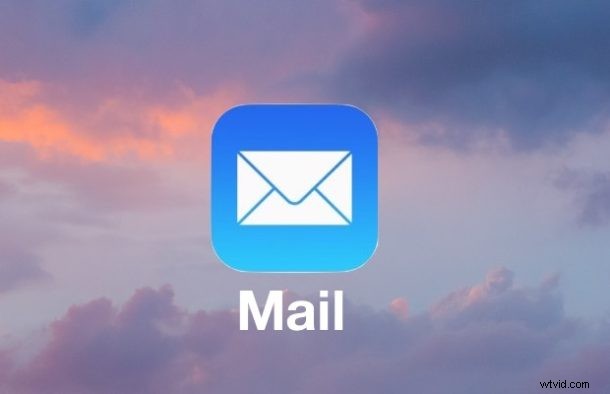
De Mail-app in moderne versies van iOS paste het gedrag van e-mailthreading aan, zodat het oudste bericht in een e-mailthread helemaal bovenaan een e-mailbericht verschijnt. Deze chronologische volgorde betekent dat je naar beneden moet scrollen in de e-mailthread om de meest recente e-mailberichten te zien die zijn ontvangen op een iPhone of iPad, wat prima is voor sommige Mail-gebruikers, maar de aanpassing kan ongewenst zijn voor anderen.
Als je e-mailthreads liever in omgekeerde chronologische volgorde wilt weergeven, waarbij de meest recente berichten bovenaan een e-mailthread verschijnen, kun je een instellingenschakelaar in iOS schakelen om dat resultaat te bereiken.
E-mailthreading wijzigen zodat de meest recente berichten bovenaan worden weergegeven in iOS
- Open de app "Instellingen" op de iPhone of iPad en ga naar "Mail"
- Kijk onder het gedeelte Threading en zoek de schakelaar voor "Meest recente bericht bovenaan" en zet die in de AAN-positie
- Sluit Instellingen af en keer terug naar de Mail-app om de nieuwe instelling voor omgekeerd chronologisch berichtenverkeer van kracht te zien
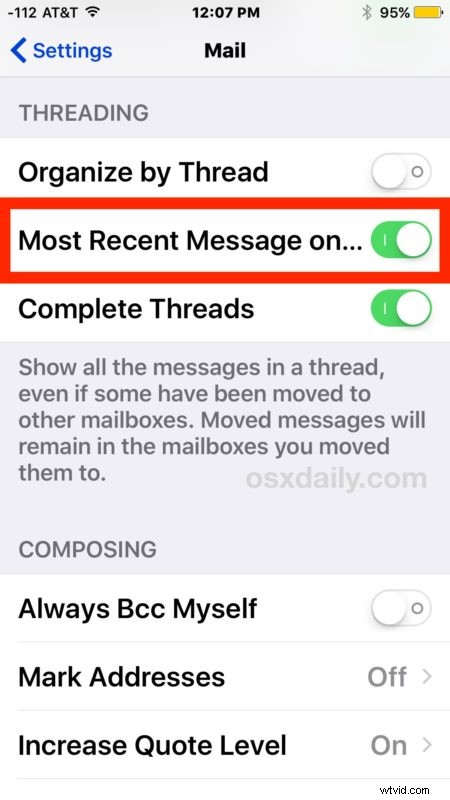
Veel gebruikers merken hier misschien niet eens een verschil, je moet echt veel e-mailgesprekken beantwoorden en ontvangen om de verandering op te merken. Desalniettemin activeer je niets bijzonders, je stelt gewoon de e-mailthreading terug in naar hoe het was vóór de meest recente iOS-releases.
Als u de aanpassing aanbrengt om chronologische postverwerking om te keren en besluit dat dit niets voor u is, kunt u de instelling op elk gewenst moment eenvoudig terugdraaien door de instelling terug te zetten naar de uit-stand.
Met dank aan Lifehacker voor de handige tip.
